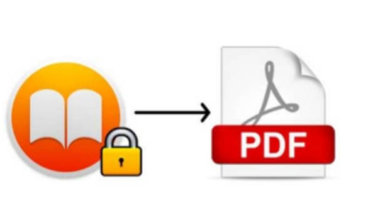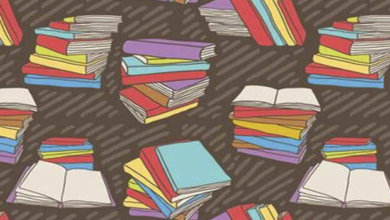如何與朋友和家人分享Kindle上的書籍
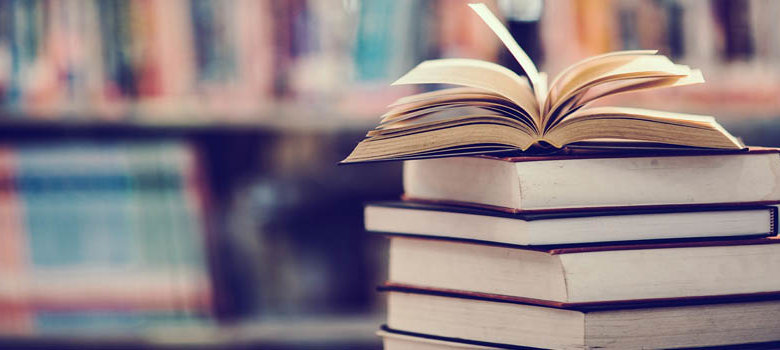
紙本書的一大優點是你可以把你最喜歡的書借給朋友和家人。你可以用你的電子書做同樣的事情,感謝你的Kindle上的家庭圖書館功能。
很多Kindle用戶並不知道這個功能,因為它不容易找到。值得花時間弄清楚如何訪問這個功能,因為這是一種與其他Kindle用戶分享電子書收藏的便捷管道。如果您需要幫助,請查看指南。
如何與家人分享Kindle圖書
如果你有一個狂熱的讀者家庭,好消息是:亞馬遜讓你可以很容易地與你的家庭成員分享書籍。家庭圖書館允許兩個成年人和四個孩子互相分享他們所有或部分的Kindle書籍、應用程式和有聲讀物。會員也可以同時閱讀同一本書,而不影響彼此的閱讀進度,無論他們使用的是Kindle Paperwhite、Kindle Oasis還是Amazon Fire。另外,他們喜歡借多久就借多久。
不過,分享標題可能是一個過程。在開始與家人分享Kindle圖書之前,您需要授權其他家庭成員訪問您的家庭圖書館。以下是操作方法:
- 前往亞馬遜帳戶的“管理內容和裝置”部分。
- 在“首選項”選項卡的“家庭和家庭庫”部分中,按一下“添加成人/添加兒童/添加青少年”按鈕。
- 讓另一個成人/兒童輸入他們的Amazon電子郵件和密碼(如果他們有),或者創建一個新帳戶。
- 按一下“是”允許您的帳戶和其他成人/兒童帳戶分享付款方式。
- 選擇要與其他成人/兒童分享的書籍,並讓其他成人/兒童選擇要與您分享的書籍。
- 按一下“完成”。
現在,你已經把大人和小孩添加到你的家庭圖書館,並分享了你以前購買的書,你就可以開始借閱新的Kindle書籍了。以下是方法:
- 前往亞馬遜帳戶的“管理內容和裝置”部分。
- 從“工具集”選項卡中選擇“顯示族庫”連結。
- 選擇要與家庭成員共享的圖書,然後按一下“添加到庫”。
- 選擇一個家庭成員,然後按一下“確定”。
如何從家庭圖書館下載Kindle書籍
一旦你從另一個家庭成員那裡收到一本書,就很容易把它放在你選擇的裝置上。你需要做的是:
- 前往亞馬遜帳戶的“管理內容和裝置”部分。
- 選擇要發送到裝置或應用程式的書籍,然後按一下“傳送”。
- 從彈出菜單中選擇書籍應發送到的位置,然後再次按一下“傳遞”。
有關Amazon Kindle電子書借閱介紹
與不屬於家庭圖書館的人分享Kindle圖書有點不同。在與朋友分享Kindle圖書之前,您需要瞭解以下內容:
與不屬於家庭圖書館的人共享Kindle圖書有點不同。在與朋友分享Kindle圖書之前,您需要瞭解以下內容:
- 您最多只能將Kindle圖書借給其他讀者14天。你的朋友們都有兩周的時間來完成你出借的Kindle電子書。如果他們在七天內不接受借閱,它就會回到 Amazon Kindle 電子書商店。
- 一本Kindle書只能借一次。一旦你借出,就不能再分享了-它被鎖在 Amazon Kindle 電子書商店。
- 在這兩周的時間裏,除非你的朋友提前歸還你借來的書,否則你將無法閱讀。
- 借書人不一定擁有Fire平板電腦或Kindle電子書閱讀器就可以打開這本書,但他們只需要下載Kindle應用程式。
- 並非所有的Kindle書籍都可以借閱。一些出版商對借閱施加限制;如果你看不到借閱Kindle書籍作者沒有開放借閱功能,它就不能被分享。
如何出借Kindle電子書
分享Kindle書籍最簡單的方法之一就是在Kindle商店中找到它的產品頁面。你需要做的是:
- 導航到你電腦上的Kindle商店,輸入你想借閱的書名。
- 點擊你想從結果清單中借出的書。
- 在“產品”頁上按一下“借閱本書”。完成後,您將被發送到“借閱此書”頁面,您可以在其中輸入收件人的電子郵寄地址和可選郵件。
- 按一下“立即發送”。
如何從“管理內容和裝置”頁共享Kindle書庫 (library)
有一種方法可以在Kindle上共享書庫 (library)中的書籍,而不需要前往Kindle商店。你要做的是:
- 像往常一樣登入到你的Amazon帳戶,然後進入Manage your Content and Devices頁面。
- 按一下要借閱的圖書或雜誌標題旁邊的“操作”按鈕,選 Loan this title。
- 填寫借出對象的電子郵寄地址和訊息。
- 按一下“立即發送”。
如何向朋友索要Kindle書籍
如果你沒有圖書卡,而且新書也不在預算之內,你可以向朋友索要Kindle的書名。當這本書被借出時,你會收到一封電子郵件通知,訓示你將其下載到Fire平板電腦、Kindle電子書閱讀器或Kindle應用程式中。
以下是下載方法:
- 打開主題為“為您借書”的電子郵件
- 按一下“立即獲取借閱圖書”按鈕。這將在您的web瀏覽器中打開一個連結。
- 像往常一樣登入你的亞馬遜帳戶。
- 如果您有Fire平板電腦、Kindle電子書閱讀器或Kindle應用程式,請選擇要將書傳送到的裝置,然後按一下“接受借閱圖書”。
- 如果您沒有Fire平板電腦、Kindle電子閱讀器或Kindle應用程式,請按一下“接受借閱”,然後按照荧幕上的說明下載Kindle應用程式。
如何歸還借出的Kindle書籍
如果你是在一個圖書借用的接收端,你不必擔心按時歸還它-它會自動到期時,14天的借用期結束。但是,如果你提前完成,就很容易把書還回來。以下是方法:
- 像往常一樣登入亞馬遜,進入“管理內容和裝置”頁面。
- 按一下借書旁邊的“操作”按鈕,然後從結果選項清單中選擇“刪除”。
- 按一下“是”確認返回。
最佳分享Kindle上的書籍-適用於Mac和Windows
將Kindle電子書轉換成PDF有很多選擇,但最好的選擇是Epubor Ultimate。
EPubor Ultimate是一個强大的電子書轉換工具,可以在Mac和Windows上編輯、轉換和解密電子書。它很容易使用,一旦連線到Mac或Windows,就可以檢測到Mobi、Kindle或其他電子書閱讀器中的電子書。
Epubor Ultimate特徵
- 從Kindle或其他裝置快速檢測電子書;
- 支援輸入:KFX、EPUB、PDF、AZW、AZW1、AZW3、AZW4、Mobi、PRC、TPZ、Topaz、TXT、HTML;
- 支援輸出:EPUB、Mobi、AZW3、TXT、PDF;
- 將Mobi轉換PDF;
- 允許批量轉換;
- 支援大型電子書檔案;
- 快速響應上傳和轉換;
- 高度保留原始檔案質量;
- 修改元數據;
- 輕鬆移除電子書的保護;
使用Epubor Ultimate將Kindle電子書轉換為PDF的步驟
為了演示如何在Mac/Windows中使用這個最好的Kindle電子書轉換為PDF轉換器,這裡我們一步一步地使用這個程式轉換PDF檔案。
- 下載Epubor Ultimate並安裝到您的電腦上;
- 將Kindle電子書拖放到程式中。
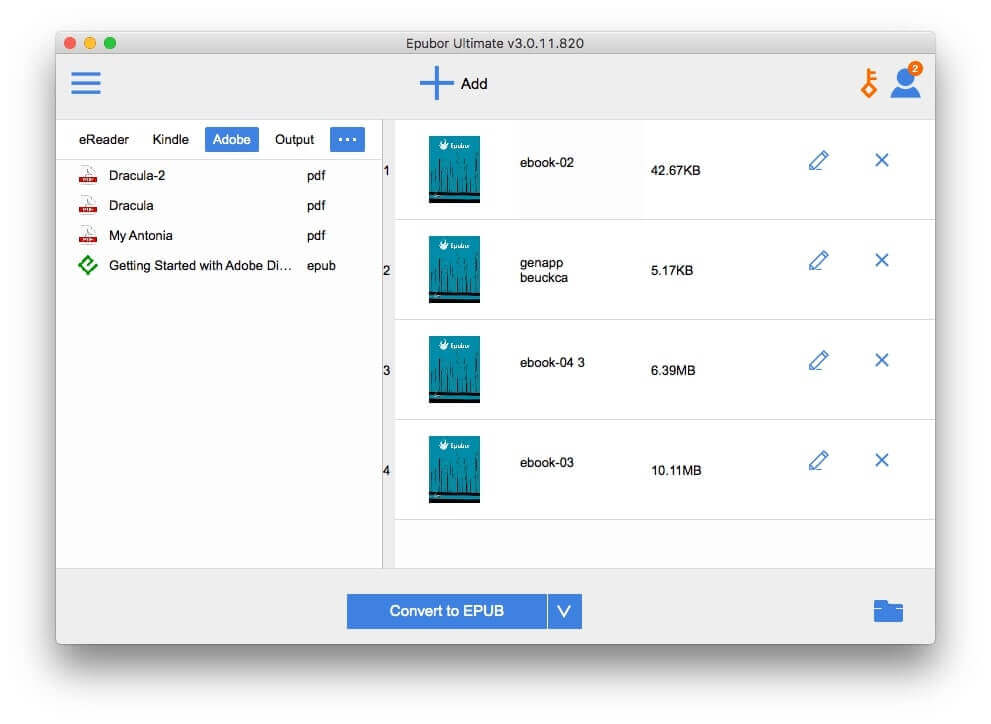
- 按一下“轉換為”選單,選擇“輸出為PDF”;
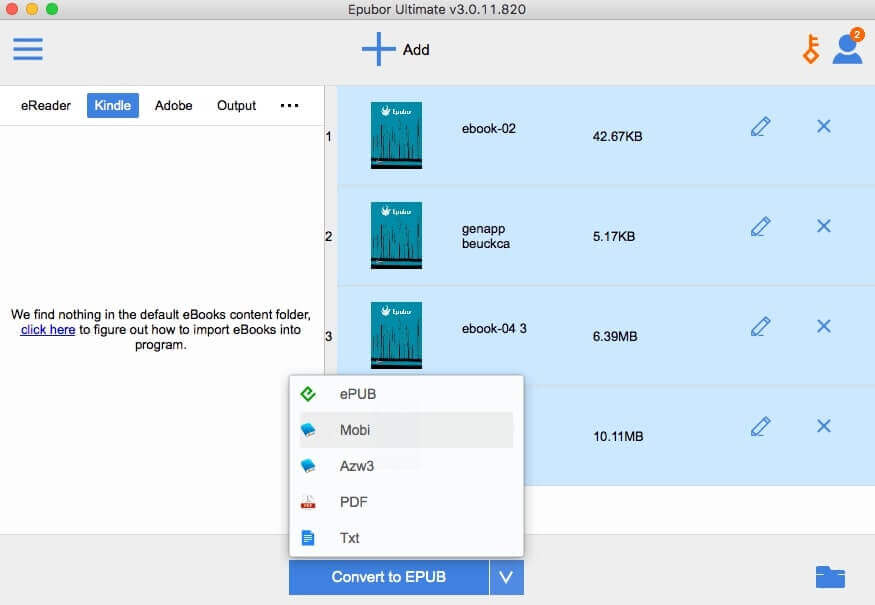
- 準備就緒後,按一下“轉換為PDF”將您的Kindle電子書保存為PDF;
點擊星星給它評級!
平均評級 4.7 / 5. 計票: 3